¿Busca una reseña / valoración de la galería Envira que le ayude a decidir si merece la pena?
Envira Gallery le permite crear hermosas galerías adaptables a dispositivos móviles que no ralentizarán su sitio web. Tiene todo lo necesario para gestionar, promocionar y vender imágenes en línea, e incluso se integra con WooCommerce.
En esta reseña / valoración de Envira Gallery, veremos si es el plugin de galería de fotos adecuado para su sitio web WordPress.

Valoración de Envira Gallery: ¿Por qué usarlo en WordPress?
¿Tiene problemas para mostrar sus imágenes de forma atractiva y fácil de usar? Envira Gallery es un popular plugin de galería de imágenes para WordPress que facilita la creación de bonitas galerías de fotos.
Incluye un maquetador de arrastrar y soltar fácil de usar, además de temas integrados para que puedas personalizar fácilmente el aspecto de tu galería.
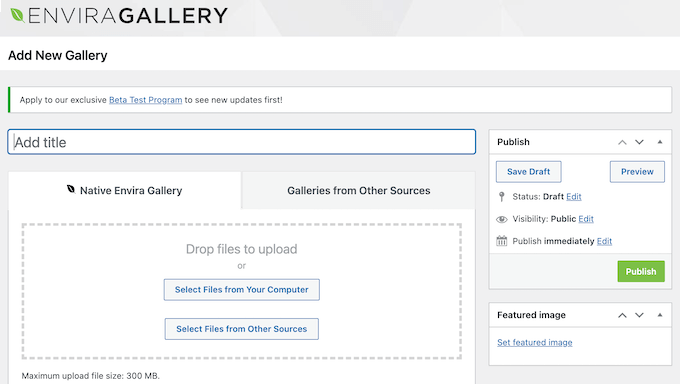
A diferencia de algunos plugins de galería que pueden ralentizar su sitio web, Envira Gallery está optimizado para el rendimiento web y del servidor. Esto significa que puede añadir imágenes de alta resolución a su sitio web WordPress, sin tener que preocuparse acerca de su rendimiento.
Los visitantes pueden abrir cada imagen en una ventana de caja de luz, por lo que es perfecto para mostrar imágenes de alta resolución o muy detalladas.
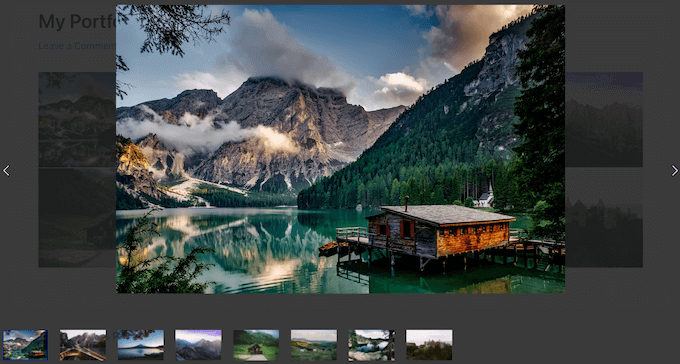
Si quieres vender imágenes, fotos u obras de arte online, Envira Gallery se integra perfectamente con WooCommerce. Incluso puede crear automáticamente un producto WooCommerce para cada imagen que añadas a una galería.
Si buscas un plugin de galería gratuito, puedes descargar Gallery by Envira desde el repositorio oficial de WordPress.
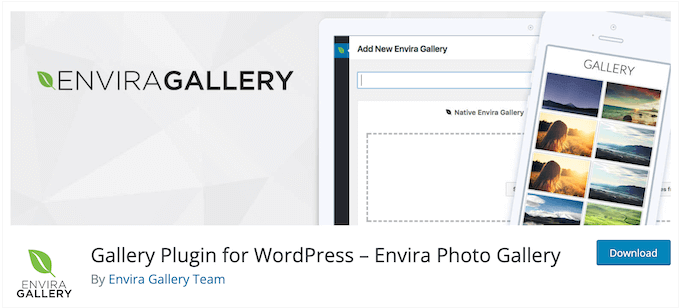
Este plugin puede crear un número ilimitado de galerías, y añadirlas a su sitio usando un shortcode o el bloque incorporado Envira Gallery.
Sin embargo, si quieres desbloquear características potentes como la opción de proteger tus imágenes con marcas de agua y contraseñas, tendrás que actualizar a un plan Premium.
Valoración de Envira Gallery: ¿Es el plugin de galería adecuado para usted?
¿Sabía que los sitios web con imágenes de alta calidad suelen registrar un aumento significativo de la participación de los usuarios?
Si tienes muchas fotos o imágenes, un plugin de WordPress para galerías puede mostrarlas todas en una bonita estructura / disposición / diseño / plantilla. Sin embargo, algunos plugins de galería pueden ralentizar su sitio web, lo que perjudicará su SEO y la experiencia del usuario. También pueden faltarles características importantes que usted necesita para mostrar, promocionar y vender imágenes en línea correctamente.
Dicho esto, en esta reseña de Envira Gallery veremos si es el plugin de galería adecuado para tu blog o sitio web en WordPress.
1. Facilidad de uso
Puedes instalar y activar Envira Gallery, como cualquier plugin de WordPress. Una vez activado, puede crear su primera galería con sólo unos clics.
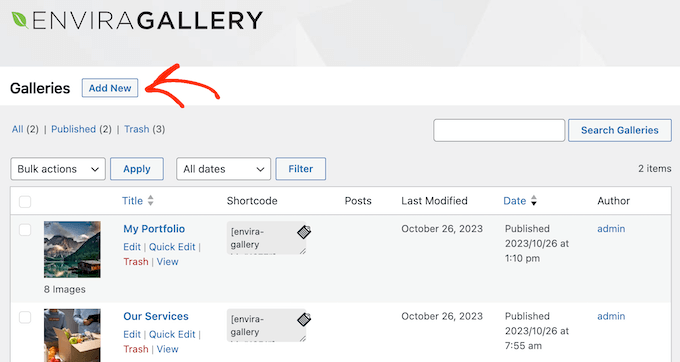
Después, sólo tienes que darle un título a tu galería y elegir los archivos de medios que quieres mostrar.
Puede subir archivos desde su ordenador local o seleccionar archivos que ya existan en la biblioteca de medios de WordPress.
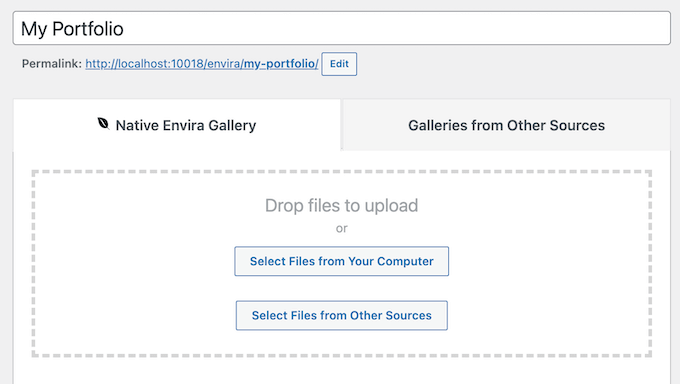
Una vez hecho esto, puede elegir la estructura / disposición / diseño / plantilla de la galería y establecer los ajustes seleccionando las distintas pestañas.
Cuando esté satisfecho con cómo se ha establecido la galería, sólo tiene que hacer clic en el botón “Publicar” para activarla en su sitio web.
También puede crear galerías directamente dentro del editor de bloques de WordPress, utilizando el bloque Envira Gallery. Simplemente añade este bloque a tu contenido y podrás crear una galería subiendo archivos o seleccionando imágenes de la biblioteca de medios de WordPress.
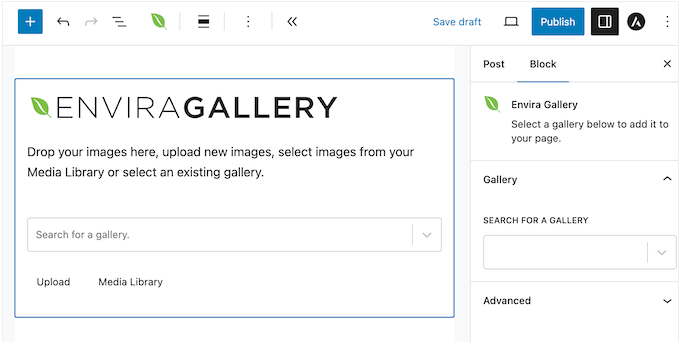
Este método no le da acceso a todos los ajustes de la galería Envira. Sin embargo, hay algunos ajustes básicos en el menú de la derecha, por lo que puede cambiar los márgenes de la galería, la altura de las filas y realizar otros cambios importantes.
De este modo, puedes crear galerías sobre la marcha de forma rápida y sencilla. Si necesitas hacer cambios más profundos, puedes abrir la nueva galería en el editor de Envira Gallery en cualquier momento. Así tendrás acceso a toda la gama de ajustes y opciones, para que puedas perfeccionar cada parte de la galería.
2. Personalice su galería
Envira Gallery te permite personalizar el aspecto y el funcionamiento de la galería para que encaje perfectamente con tu tema de WordPress y tu imagen de marca. Para empezar, puedes elegir entre 5 estructuras / disposición / diseño / plantilla diferentes.
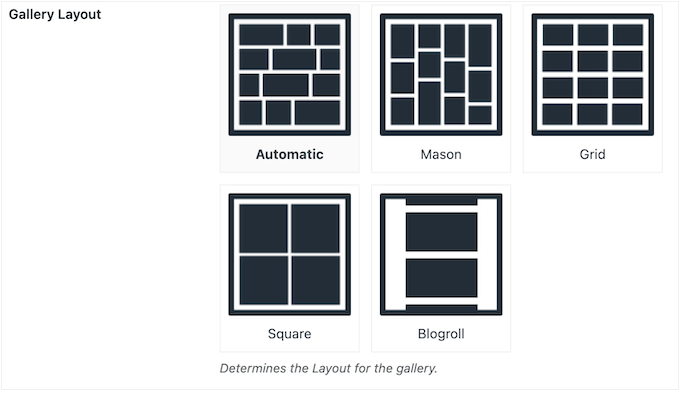
También puede cambiar la altura de la fila y los márgenes, añadir un título y una descripción, cambiar el tamaño de la imagen, añadir efectos de transición a la caja de luz emergente, y mucho más.
Puede realizar estos cambios seleccionando diferentes ajustes en el editor de la galería Envira, por lo que no necesitará añadir código personalizado ni navegar por menús complejos.
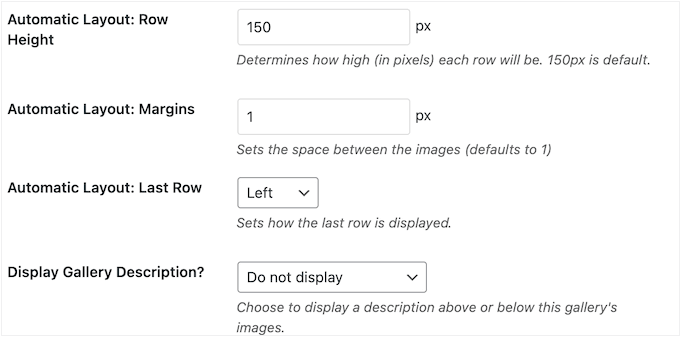
También hay una extensión para temas de galería, que permite elegir entre plantillas prediseñadas.
De este modo, podrá dar estilo a sus galerías de forma rápida y sencilla.
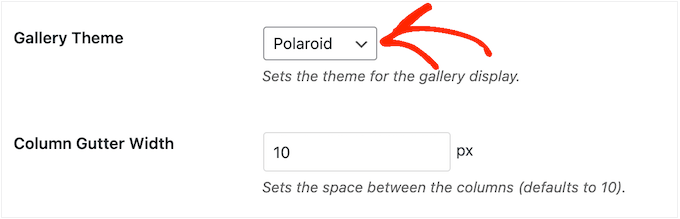
Tendrás acceso a aún más opciones instalando algunas extensiones adicionales. Por ejemplo, puedes convertir la galería en un pase de diapositivas con la extensión Slideshow.
También puedes mostrar datos EXIF, como el modelo de cámara, la apertura y la velocidad de obturación, con la extensión EXIF.
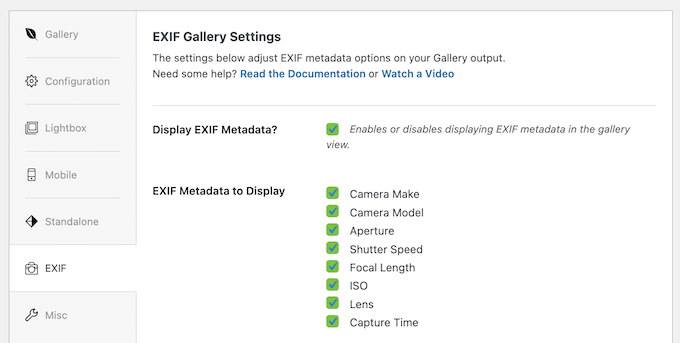
Si quieres que tus galerías sean más atractivas, puedes añadirles música, efectos de sonido o narraciones con la extensión Audio.
Por último, si eres desarrollador de WordPress o un usuario más avanzado, puedes añadir CSS personalizado y estilos a tu galería, utilizando la extensión CSS.
3. Adaptable y apto para móviles
Según nuestras estadísticas de uso de Internet, el tráfico de Internet móvil representa casi el 55% del tráfico web total. Teniendo esto en cuenta, querrá asegurarse de que sus galerías se ven bien y se cargan rápidamente en los dispositivos móviles.
Teniendo esto en cuenta, ninguna reseña / valoración de Envira Gallery estaría completa sin confirmar que es adaptable y apta para móviles por defecto. También puedes ajustar cómo Envira Gallery mostrará tu galería en dispositivos móviles.
Para empezar, puede introducir las dimensiones exactas que desea utilizar, cambiar la altura de la fila y elegir si desea mostrar la leyenda y el título en teléfonos inteligentes y tabletas.
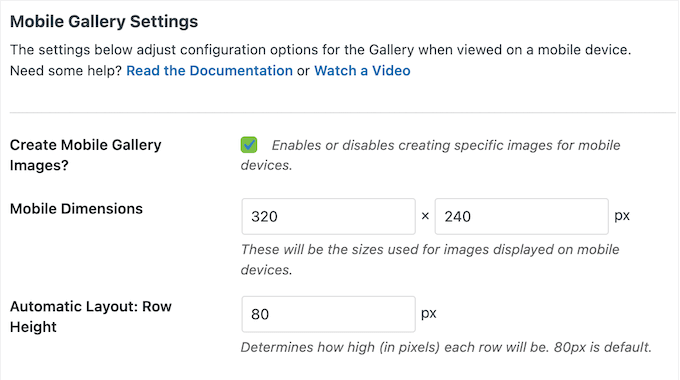
Incluso puede desactivar completamente la caja de luz en los dispositivos móviles, mientras que la deja activada para los usuarios de escritorio.
Si decides mostrar la caja de luz a los usuarios móviles, puedes cambiar la anchura y la altura de las miniaturas de la galería, desactivar la caja de luz cuando el usuario deslice el dedo hacia arriba, etc.
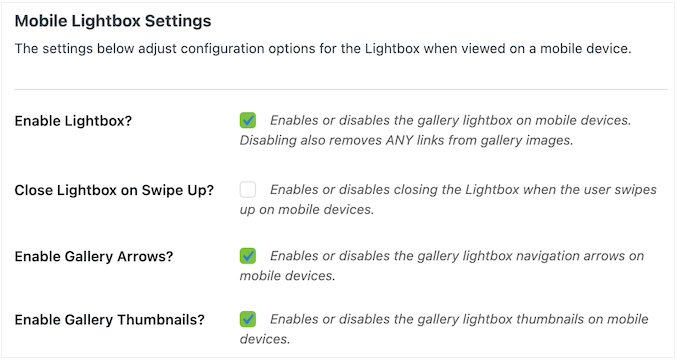
Si retocas estos ajustes, podrás crear una galería y una caja de luz que funcionen perfectamente en dispositivos móviles.
4. Cajas de luz integradas
A veces, puede que quiera mostrar una versión más grande de las imágenes de su galería. Esto es especialmente importante si tus imágenes tienen muchos detalles, o si vendes arte digital o gráficos.
Envira Gallery puede mostrar sus imágenes en una caja de luz emergente, que aparece sobre la página o entrada. El resto del contenido de la página queda atenuado, por lo que los visitantes solo pueden interactuar con la ventana de la caja de luz. Dicho esto, también es una buena opción si quieres que los visitantes vean tus imágenes sin distracciones.
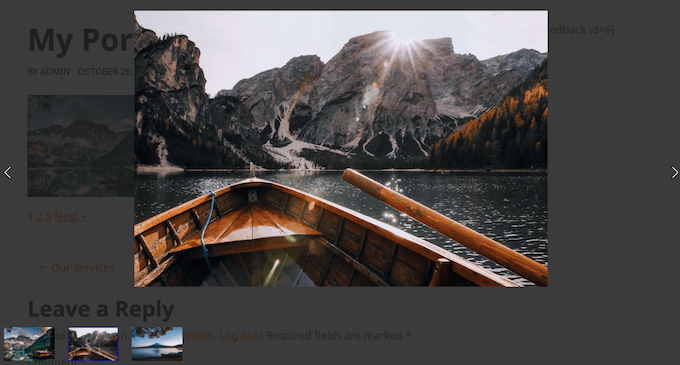
Puede activar y desactivar la caja de luz para galerías individuales mediante una simple casilla de verificación.
Si instala la extensión Gallery Themes, también podrá elegir entre diferentes temas de cajas de luz prediseñados.
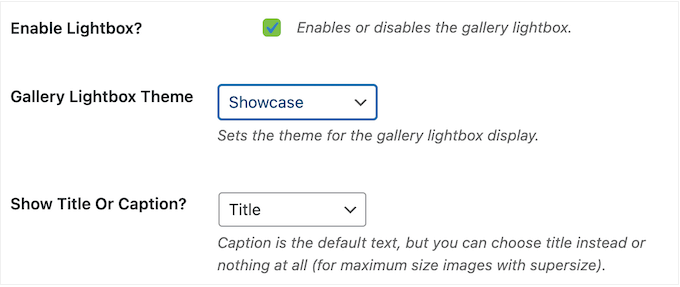
Por defecto, la caja de luz mostrará cada imagen al tamaño original.
Sin embargo, puede elegir entre diferentes tamaños, como miniatura, mediano y grande.
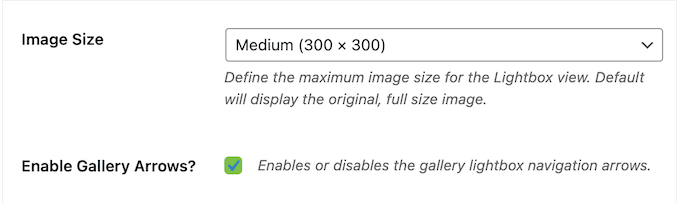
Otra opción es utilizar el modo de caja de luz de gran tamaño.
Con este ajuste activado, cada imagen aparecerá a escala completa en la ventana de la caja de luz.
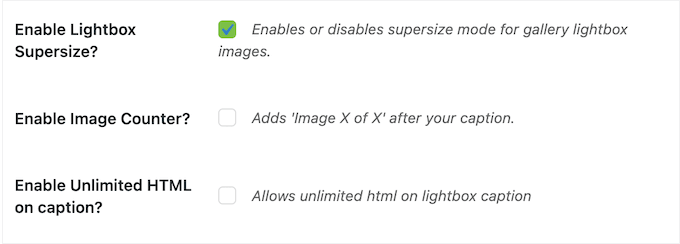
Envira Gallery también puede añadir flechas y leyendas a la caja de luz, reproducir las imágenes en bucle y mucho más. De este modo, puede crear una experiencia de caja de luz personalizada que se adapte perfectamente a su sitio web y a su público objetivo.
5. Recortar imágenes automáticamente
Por defecto, Envira Gallery redimensionará automáticamente sus imágenes para mantener su relación de aspecto. Sin embargo, es posible que desee recortar sus imágenes para que cumplan con dimensiones específicas. Esto proporciona una experiencia más consistente, mostrando todas las imágenes de una galería en el mismo tamaño.
La Galería Envira puede recortar imágenes automáticamente, basándose en las dimensiones que usted establezca.
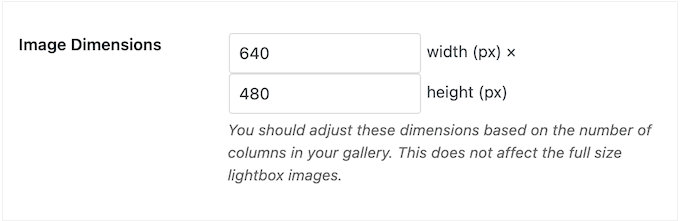
También puede seleccionar la posición desde la que se recortarán las imágenes, como el centro o la parte superior izquierda.
Esto puede ahorrarle mucho tiempo, en comparación con la edición manual de imágenes en WordPress.
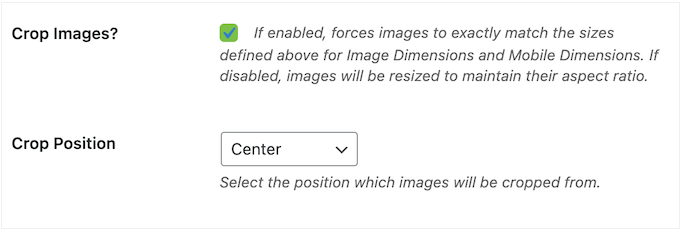
6. Añadir galerías a cualquier página, entrada o área preparada para widgets
Después de crear una galería, puedes añadirla a tu sitio web utilizando un shortcode o el bloque Envira Gallery. Esto te permite añadir una galería de imágenes a cualquier página, entrada o área preparada para widgets.
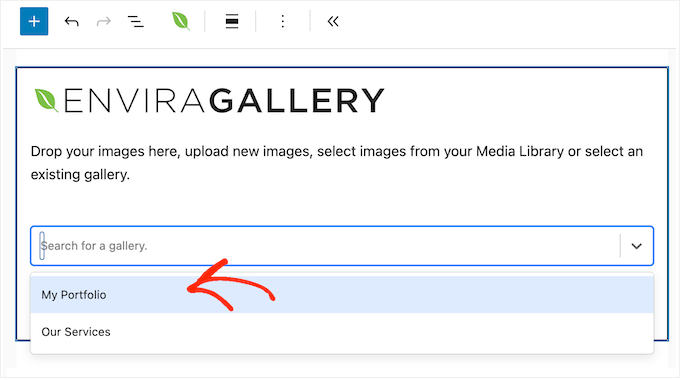
El método más sencillo es utilizar el bloque Envira Gallery, ya que basta con abrir un menú desplegable y elegir la galería que desea mostrar.
También puede establecer algunos ajustes adicionales en el editor de contenido de WordPress, como activar o desactivar la caja de luz. Esto es perfecto si quieres mostrar la misma galería en varias ubicaciones, con ajustes ligeramente diferentes.
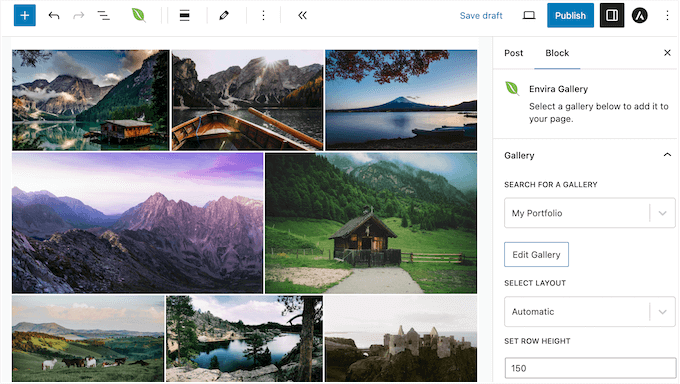
Si tiene uno de los temas más recientes, activado / activo para bloques, puede incluso añadir el bloque a plantillas que no puede editar con el editor de contenido estándar.
Por ejemplo, puede añadir el bloque Galería Envira a la plantilla de su página 404.
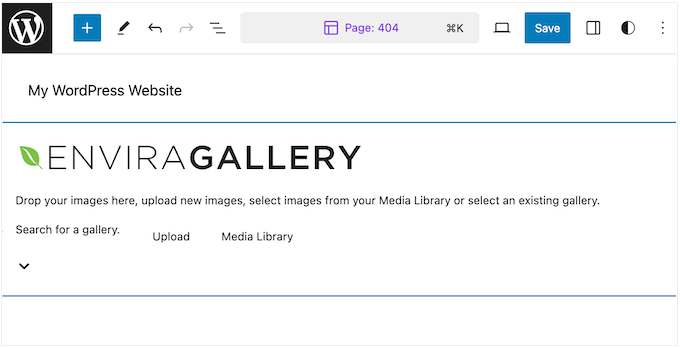
Para usuarios más avanzados y desarrolladores de WordPress, Envira Gallery crea automáticamente una etiqueta de plantilla para cada galería.
Esto significa que puede añadir la galería a los archivos de su plantilla de WordPress, o incluso utilizarla con un plugin de fragmentos de código como WPCode.
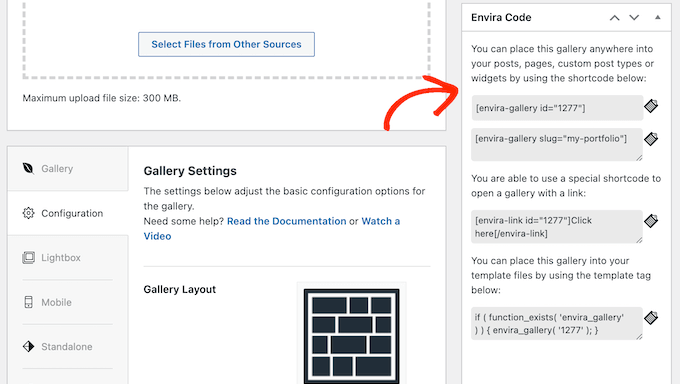
7. Galerías de fácil reutilización
A veces, puede que quiera mostrar la misma galería en varios lugares. Por ejemplo, si vende fotos en línea, puede crear una galería que muestre sus imágenes más vendidas. Para conseguir más ofertas, puede tener sentido añadir esa misma galería a varias entradas y páginas de destino.
En lugar de crear manualmente la misma galería varias veces, puede crearla una sola vez en el editor de Envira Gallery.
A continuación, puede añadirlo en cualquier parte de su sitio utilizando un shortcode o el bloque Galería Envira.
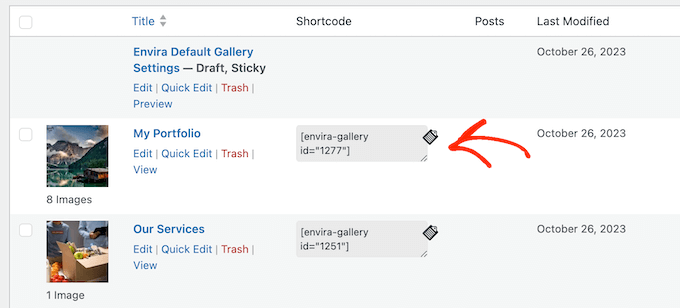
Esto puede ahorrarle mucho tiempo y esfuerzo, ya que no tendrá que volver a crear exactamente la misma galería varias veces.
8. Optimizado para el rendimiento
Las galerías de imágenes con muchas fotos grandes y de alta resolución pueden tener un gran impacto en los tiempos de carga de su página. De hecho, según nuestras estadísticas del sector del diseño web, las páginas que se cargan en 2 segundos tienen una tasa media de rebote del 9%. Si su página tarda 6 segundos en cargarse, la tasa de rebote aumenta hasta el 46%.
Como ya se ha mencionado en esta reseña / valoración de Envira Gallery, tiene incorporada la función de carga diferida, por lo que las imágenes solo se cargan cuando el visitante se desplaza hasta ellas. Esto mejora los tiempos iniciales de carga de la página y la experiencia del usuario.
La carga diferida se activa automáticamente para cada nueva galería que cree. Sin embargo, es posible desactivar la carga diferida para galerías individuales.
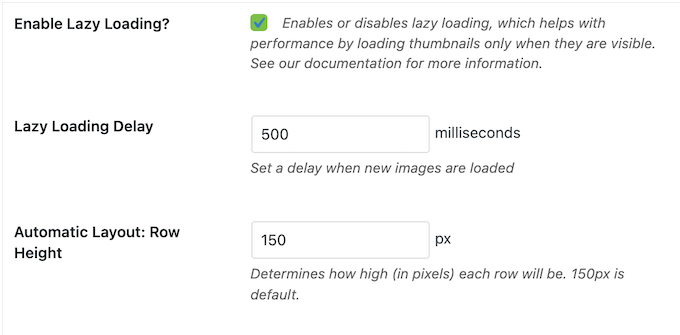
Puede ser una buena opción para las galerías que forman parte del núcleo del contenido de la página. Por ejemplo, si está creando una página de porfolio en su sitio web de fotografía, puede desactivar la carga diferida para que todas las imágenes se carguen inmediatamente.
Para aumentar el rendimiento, Envira Gallery incorpora una herramienta de compresión.
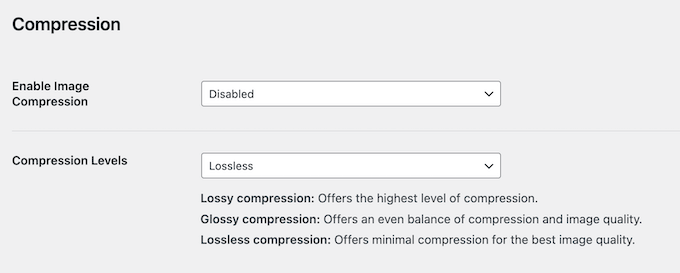
Esto le permite optimizar las imágenes de su galería Envira, o incluso todos los archivos de su biblioteca de medios de WordPress.
Esto significa que no es necesario instalar un plugin de compresión de imágenes por separado.

Puedes elegir entre compresión con pérdida, sin pérdida y brillante.
Para galerías más grandes, puede aumentar la velocidad y el rendimiento de WordPress mostrando esas imágenes en varias páginas.
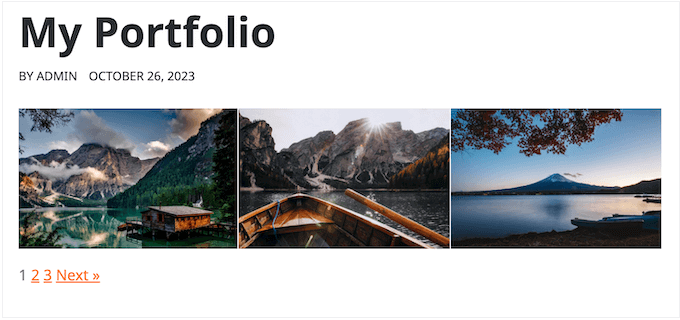
Simplemente instale la extensión Paginación y tendrá acceso a una nueva pestaña donde podrá añadir paginación numérica a la galería.
Puede cambiar el número de imágenes que aparecen en cada página, personalizar las etiquetas de paginación “Anterior” y “Siguiente”, etc.
9. 9. Importación y exportación
A veces, es posible que desee utilizar la misma galería en varias tiendas online, sitios web o blogs. En lugar de volver a crear manualmente la misma galería, puede utilizar la característica de importación y exportación de Envira Gallery.
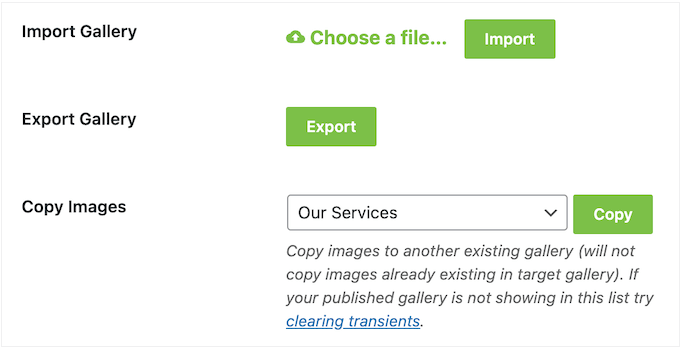
Esto significa que puede exportar cualquier galería como un archivo JSON, y luego importarlo en una nueva instalación de Envira Gallery.
Incluso puede utilizar esta característica para crear una plantilla de galería que tenga todos los ajustes adecuados.
A continuación, puede importar esta plantilla de inicio en cualquier sitio web de WordPress, por lo que no tiene que configurar los mismos ajustes cada vez. Esto puede ahorrarte mucho tiempo y esfuerzo, especialmente si eres una agencia de desarrollo de WordPress que gestiona sitios web de varios clientes.
10. Evitar el robo de imágenes
Es muy fácil copiar imágenes en Internet. Los ladrones de imágenes pueden incluso utilizar tu trabajo en sus propios anuncios o vendérselo a otras personas.
Dicho esto, es importante proteger tu trabajo original. La extensión Watermarking de Envira Gallery puede añadir automáticamente una marca de agua a todas las imágenes de tu galería.
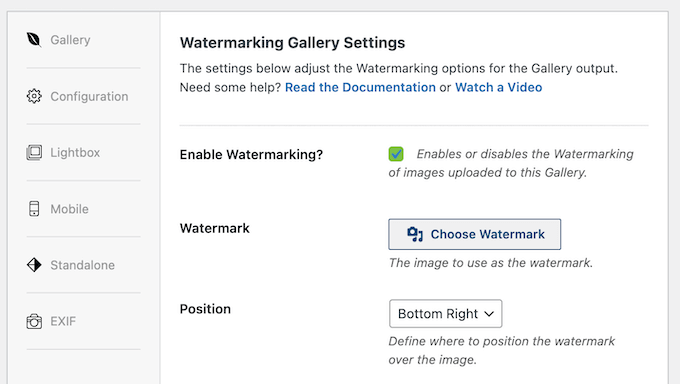
También puedes elegir dónde aparece esta marca de agua, para que los ladrones no puedan recortarla fácilmente.
Otra opción es desactivar el botón derecho del ratón en las galerías con la extensión Protección. Después de instalar esta extensión, puede desactivar el botón derecho para galerías individuales, e incluso mostrar un mensaje / ventana emergente cuando alguien intenta guardar una imagen de esta manera.
Esta ventana emergente le permite explicar que la imagen es su obra original, o incluso compartir información acerca de cómo el visitante puede comprar la imagen, u obtener permiso para utilizarla en su sitio.
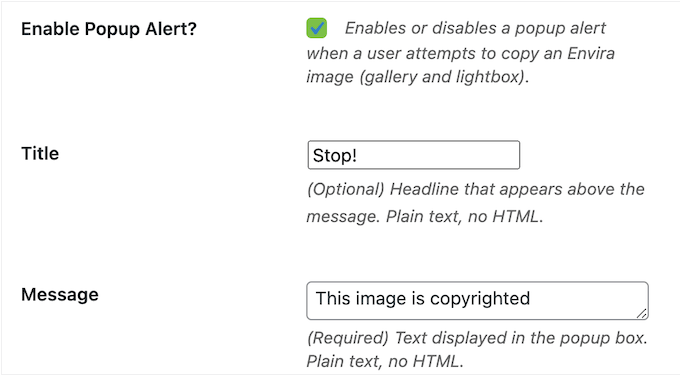
Otra opción es añadir una contraseña a tus galerías para que dejen de ser públicas, utilizando la extensión Protección por contraseña.
De este modo, usted controla quién tiene acceso a la galería, por lo que también es perfecto para compartir fotos con sus clientes, como las imágenes de la boda de un cliente.
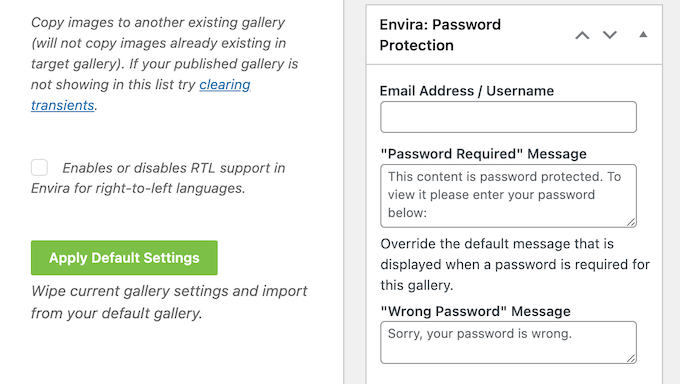
Para mayor seguridad, también puede pedir al visitante que verifique su identidad escribiendo su dirección de correo electrónico o su nombre de usuario.
11. Personalizar los ajustes por defecto
Envira Gallery tiene ajustes detallados que le permiten crear galerías completamente personalizadas. Sin embargo, configurar estos ajustes lleva tiempo, especialmente si tiene requisitos muy específicos para sus galerías.
Teniendo esto en cuenta, puede que desee cambiar los ajustes por defecto del plugin, para que aplique la misma configuración a cada nueva galería que cree.
Puedes hacerlo usando la extensión Defaults. Después de instalar y activar esta extensión, verás una nueva galería con los ajustes por defecto de Envira.
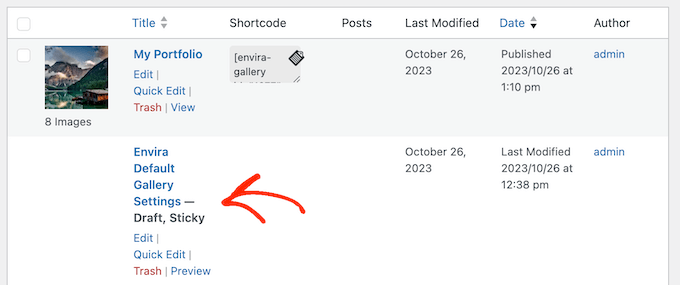
Basta con abrirla en el editor y configurarla como cualquier otra galería.
El plugin aplicará estos ajustes a todas las nuevas galerías que cree.
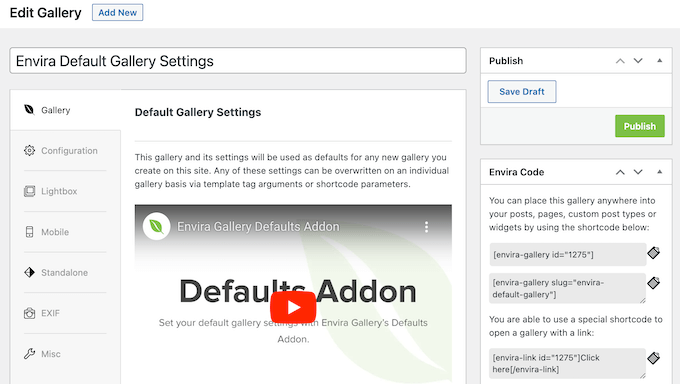
12. Organice sus imágenes
Si tienes muchas galerías e imágenes diferentes, puede tener sentido organizarlas en álbumes.
Si instala la extensión Álbumes Envira, podrá añadir varias galerías al mismo álbum.
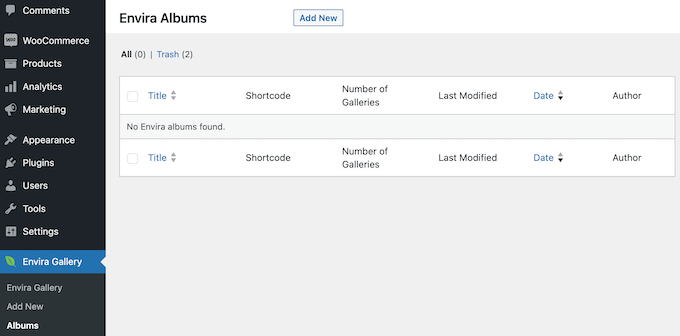
Esto le permite crear colecciones que los lectores pueden consultar sin tener que navegar por varias galerías individuales.
Por ejemplo, si eres fotógrafo, puedes crear un álbum “Porfolio” compuesto por galerías temáticas, como “Paisaje”, “Fotos de cabecera” y “Fotos de familia”.
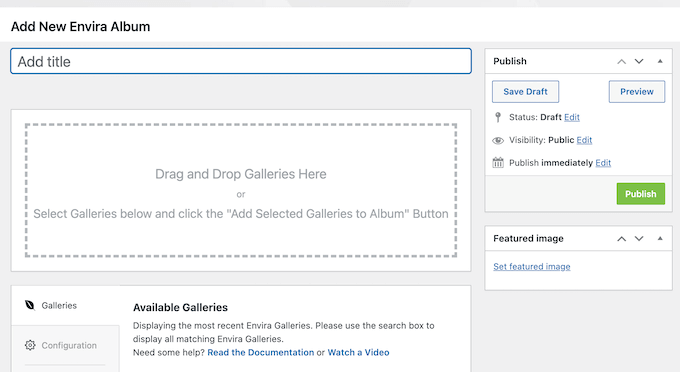
Otra opción es organizar las galerías mediante etiquetas.
Esto puede ayudar a los visitantes a encontrar las imágenes que buscan, incluso si tu sitio tiene muchas galerías y fotos diferentes. Simplemente instale y active la extensión Etiquetas, y tendrá acceso a una nueva área donde podrá crear etiquetas para sus imágenes.
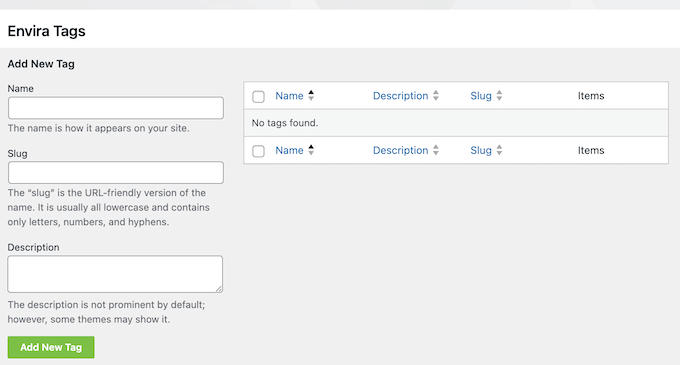
13. Botones para compartir en redes sociales
Si la gente comparte tus imágenes en los medios sociales, puedes conseguir más seguidores, visitantes e incluso conversiones. Dicho esto, deberás facilitar que la gente comparta tus medios en Facebook, Instagram, Twitter y otras plataformas populares.
Envira Gallery tiene una extensión Social que añade automáticamente una fila de botones para compartir en redes sociales encima de cada imagen.
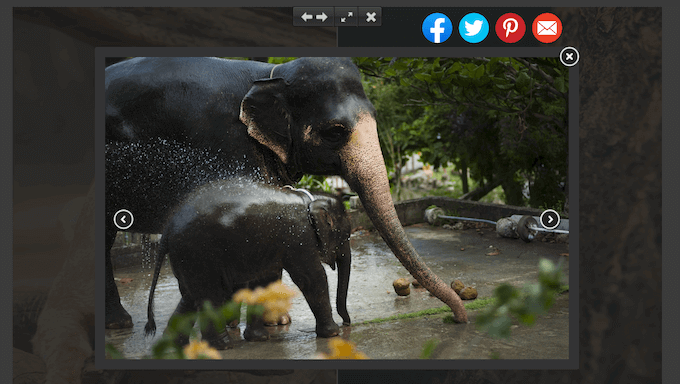
Esto permite a los visitantes compartir sus imágenes con sólo unos clics.
14. Activar Deeplinking
Puede utilizar la extensión Deeplinking de Envira Gallery para crear URL para cada imagen de una galería.
Estos enlaces abren la imagen en una vista de caja de luz, que es perfecta si desea mostrar una imagen específica sin incrustar una galería entera. Por ejemplo, puedes añadir el enlace a una página de ofertas, una página de destino, un botón de llamada a la acción o cualquier otra ubicación de tu sitio web en WordPress.
Estos enlaces también son indexados por los motores de búsqueda, por lo que es una manera fácil de optimizar sus imágenes para los motores de búsqueda.
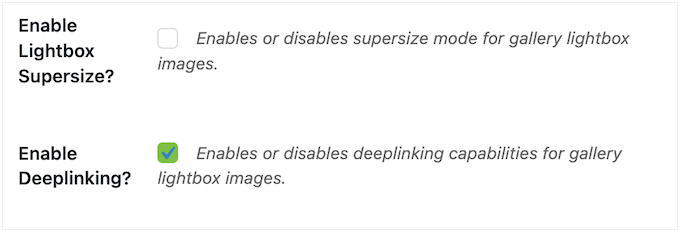
15. Crear una galería de vídeos
¿Quiere crear bonitas galerías de vídeo en WordPress? Por ejemplo, puede que tengas un mercado online y quieras mostrar vídeos de gente usando tus productos.
Con la extensión Vídeos, puedes crear galerías a partir de vídeos de Vimeo, YouTube, Wistia, DailyMotion, Twitch y VideoPress. Aunque no recomendamos subir vídeos directamente a WordPress, Envira Gallery puede incluso crear galerías a partir de vídeos autoalojados.
Tras instalar la extensión, tendrás acceso a una nueva pestaña en el editor de galerías. Aquí podrás ajustar el aspecto y el funcionamiento de la caja de luz y decidir si tus vídeos se reproducirán automáticamente.
También puedes añadir y eliminar controles, o mostrar información como la hora actual y la duración del vídeo.
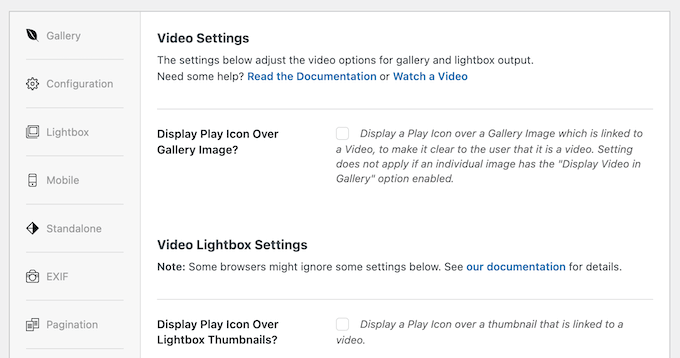
16. Crear galerías a partir de cualquier entrada, página o tipo de contenido personalizado
La extensión Contenido destacado de Envira Gallery puede convertir cualquier página, entrada o tipo de contenido personalizado en una galería. Por ejemplo, si utilizas un plugin de testimonios, puedes mostrar tus testimonios en una galería.
Esta es una manera rápida y fácil de convertir su contenido existente en hermosas galerías, en lugar de recrear manualmente ese contenido dentro de Envira Gallery.
Después de activar la extensión, puede seleccionar Contenido destacado como fuente.
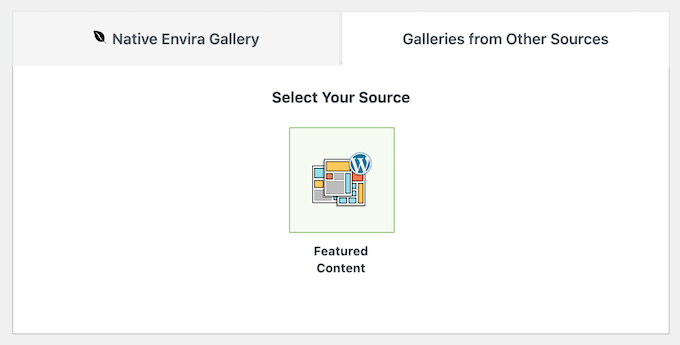
Una vez hecho esto, puedes utilizar los ajustes para seleccionar el contenido que deseas utilizar.
Por ejemplo, para crear una galería que muestre todos sus productos de WooCommerce, simplemente seleccione ‘Producto’ como tipo de entrada. De este modo, Envira Gallery puede convertirse en una parte esencial de su plan de contenidos.
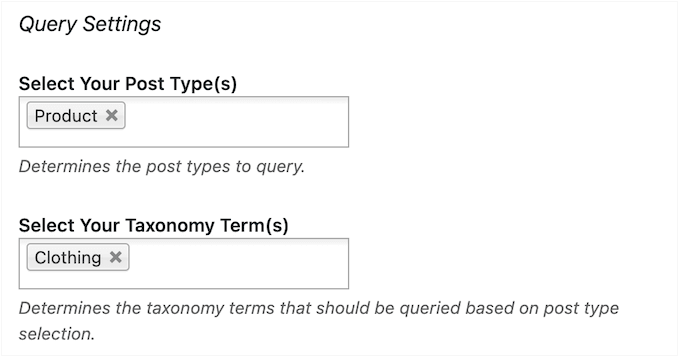
17. Vender imágenes en línea
Si creas obras de arte o gráficos de gran calidad, puede que te interese ganar dinero en Internet vendiendo tus obras.
Si utilizas WooCommerce, puedes sincronizar las imágenes de tu galería con los productos existentes de WooCommerce. Como ya se mencionó en esta reseña de Envira Gallery, incluso puede crear automáticamente un nuevo producto cada vez que añades una imagen a una galería.
Simplemente instala y activa la extensión WooCommerce, y tendrás acceso a una nueva pestaña WooCommerce en el editor de la galería Envira.
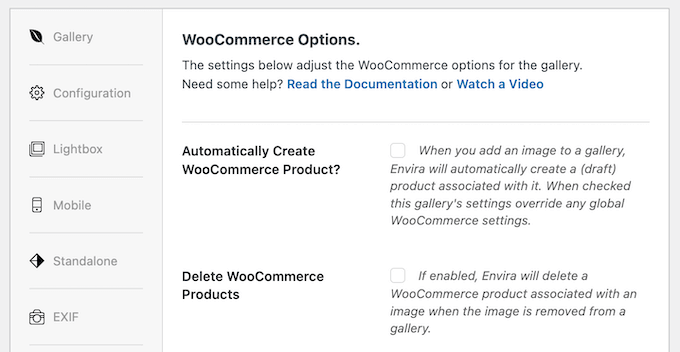
Otra opción es permitir a los clientes elegir sus imágenes favoritas de una galería. Por ejemplo, si eres fotógrafo, puedes subir una sesión de fotos completa a una galería y dejar que el cliente elija las imágenes que quiere comprar.
Puede añadir esta característica a su sitio web utilizando la extensión Proofing.
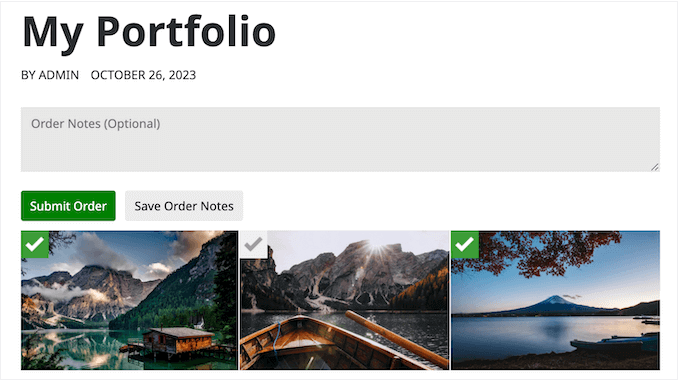
Esta extensión también permite a los clientes escribir notas de pedido, lo que resulta ideal si tienen peticiones especiales o necesitan compartir información como su dirección postal.
Puede personalizar el proceso de pruebas en el editor de Envira Gallery y hacer un seguimiento de los pedidos / órdenes recibidos para cada galería.
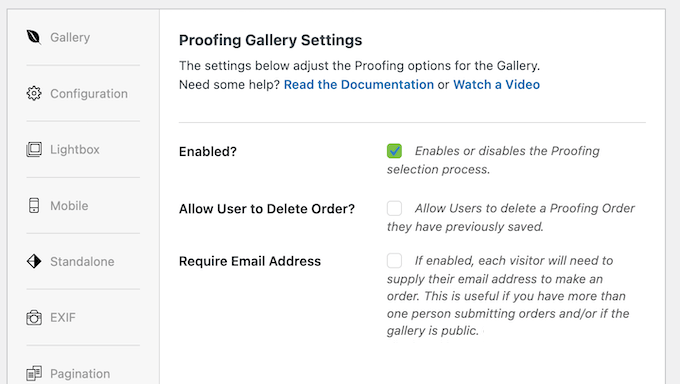
18. Permitir impresión y descarga
A veces, simplemente quieres compartir imágenes con otras personas. Incluso si vende arte digital y gráficos en línea, puede ofrecer muestras gratuitas o versiones de menor resolución que los clientes potenciales pueden obtener de forma gratuita.
Puede añadir un botón de descarga a sus imágenes utilizando la extensión Descargas.
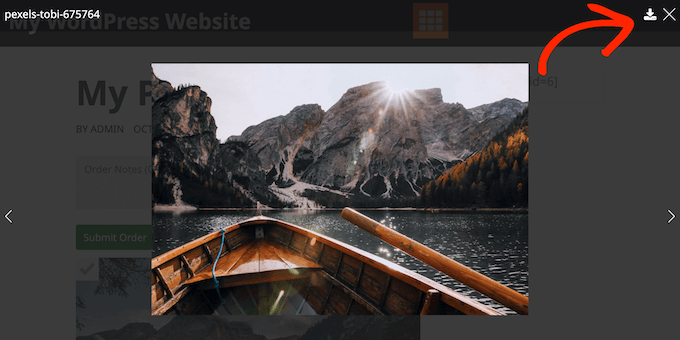
Del mismo modo, puede añadir un botón de “impresión” con la extensión Impresión. Estos botones pueden facilitar ligeramente el proceso de descarga e impresión a los visitantes, lo que mejorará su experiencia en su sitio web.
19. Sincronización con otras plataformas
¿Publicas imágenes en varias plataformas?
Envira Gallery cuenta con varias extensiones que pueden sincronizar e importar galerías desde plataformas populares de intercambio de imágenes y ubicaciones de almacenamiento.
Puedes crear y sincronizar automáticamente galerías de fotos a partir de tus colecciones de Adobe Lightroom, e importar imágenes de Instagram o Dropbox.
Aunque utilice otra plataforma o programa para compartir fotos, podrá importar estas imágenes a sus galerías de WordPress utilizando la extensión Zip Importer.
20. Apoyo comunitario y profesional
Como ya has visto en esta reseña de Envira Gallery, este plugin está diseñado pensando en la facilidad de uso. Sin embargo, a veces es posible que necesite información adicional o ayuda.
Si prefiere investigar usted mismo, la galería Envira dispone de documentación detallada en línea.
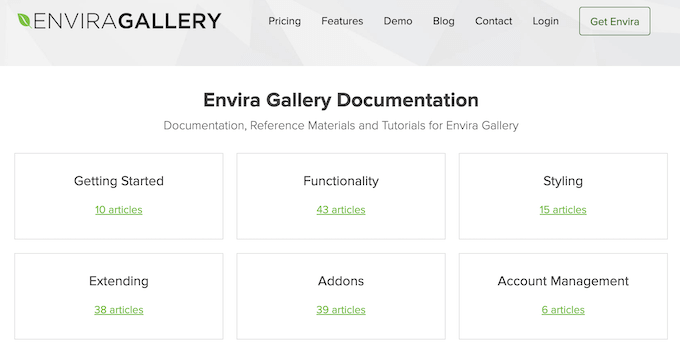
También hay un blog de Envira Gallery donde encontrará guías detalladas, paso a paso, sobre cómo utilizar el plugin.
Aquí también encontrará consejos generales, buenas prácticas y la selección de los mejores plugins de WordPress para fotógrafos realizada por el equipo de Envira Gallery.
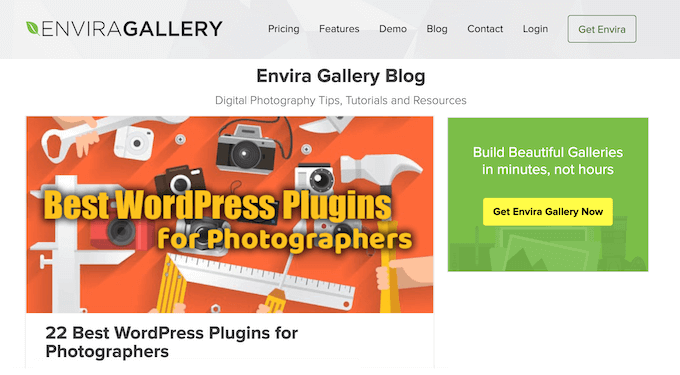
Y lo que es mejor, puede acceder a todos estos recursos tanto si descarga el plugin de galería gratuito para WordPress como si adquiere una licencia premium.
Sin embargo, si se actualiza al plugin premium, también tendrá acceso a soporte profesional. Solo tiene que enviar una solicitud de soporte a su cuenta y un miembro del equipo de Envira Gallery se pondrá en contacto con usted en un plazo de 24 horas, de lunes a viernes.
Valoración de la galería Envira: Precios y planes
Si busca un plugin gratuito, Envira Gallery Lite puede crear tantas galerías como desee y añadirlas a su sitio mediante un shortcode o el bloque integrado Envira Gallery.
Sin embargo, si desea personalizar la experiencia de la caja de luz, integrar con WooCommerce, optimizar sus galerías para móviles, y desbloquear otras características potentes, entonces usted tendrá que actualizar a un plan premium.
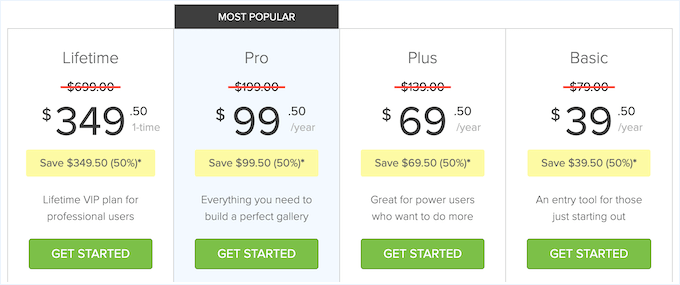
Hay cuatro planes premium entre los que elegir:
- Básico. Por 39,50 $, puede acceder a todas las características de optimización para móviles de Envira Gallery, para que pueda crear galerías con un aspecto excelente independientemente del dispositivo que utilice el visitante. También puede evitar que la gente robe sus imágenes desactivando el botón derecho del ratón.
- Plus. Con un precio de 69,50 $, este plan le ayuda a evitar el robo de imágenes permitiéndole añadir una marca de agua y contraseñas a todas sus galerías. También le da acceso a la extensión Contenido destacado, ideal para convertir rápidamente productos, testimonios de clientes y otros contenidos en galerías.
- Pro. Por 99,50 $ al año, puede utilizar Envira Gallery en hasta 5 sitios web. Este plan también tiene características avanzadas para ayudarle a vender imágenes en línea, incluyendo la integración de WooCommerce y pruebas de fotos.
- De por vida. Por 349,50 dólares, puede utilizar Envira Gallery en hasta 25 sitios web. También incluye características de gestión de clientes, por lo que es ideal para agencias, autónomos o cualquiera que gestione sitios web de clientes. Si gestionas una red, Lifetime también es compatible con WordPress multisitio.
Valoración de la galería Envira: ¿Merece la pena?
Para resumir esta reseña / valoración de Envira Gallery, estamos seguros de que es el mejor plugin de WordPress para galerías.
Le permite añadir a su sitio web un número ilimitado de galerías adaptables a dispositivos móviles. A diferencia de otros plugins de galería, está optimizado para el rendimiento, por lo que no ralentizará su sitio, e incluso viene con una herramienta integrada de compresión de imágenes.
Si estás empezando, el plan Básico tiene características esenciales que dificultarán el robo de tus contenidos. Sin embargo, si quieres vender imágenes online, te recomendamos que actualices a Plus o superior.
Envira Gallery Plus puede añadir automáticamente una marca de agua a todas sus imágenes y proteger sus galerías mediante contraseña. Estas funciones son esenciales para evitar el scraping de contenidos.
Si utiliza WooCommerce, la extensión WooCommerce de Envira Gallery es imprescindible. Por esa razón, recomendamos un plan Pro a todos los usuarios de WooCommerce.
Por último, si gestiona sitios web de clientes, puede utilizar Envira Gallery Lifetime en hasta 25 sitios web. También viene con características esenciales de gestión de clientes, y es compatible con WordPress multisitio.
Esperamos que esta reseña / valoración de Envira Gallery te haya ayudado a decidir si es el plugin de galería adecuado para ti. A continuación, es posible que desee ver nuestra guía sobre cómo crear un feed de fotos Instagram personalizado, o comprobar nuestra selección de expertos de los mejores plugins de WordPress página de destino.
If you liked this article, then please subscribe to our YouTube Channel for WordPress video tutorials. You can also find us on Twitter and Facebook.

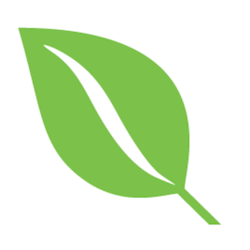

Syed Balkhi says
Hey WPBeginner readers,
Did you know you can win exciting prizes by commenting on WPBeginner?
Every month, our top blog commenters will win HUGE rewards, including premium WordPress plugin licenses and cash prizes.
You can get more details about the contest from here.
Start sharing your thoughts below to stand a chance to win!